Der er så mange Windows 10-brugere, der får musikvideofejlen 0xc00d36b4, mens de afspiller bestemte filer på Medie afspiller. Hvis du er en af disse brugere, vil denne guide hjælpe dig med at rette denne fejl på din computer med det samme.
Det øjeblik, hvor denne fejl udløses, springer Windows Medie afspiller over musikken eller videoen og viser denne fejlmeddelelse på skærmen:
Kan ikke afspilles. Dette element er i et format, som vi ikke understøtter. Vælg noget andet.
0xc00d36b4 (0xc00d36b4)
Denne fejlmeddelelse viser tydeligt, at medieafspillerappen enten ikke understøtter filformatet, eller at der er noget andet problem med selve appen eller filen. Fejlkoden 0xc00d36b4 kan forekomme på enhver medieafspiller, såsom Windows Medie afspiller, Xbox, Groove Musikafspillere, osv.
Heldigvis er dette ikke et stort problem, og der er flere mulige måder at rette 0xc00d36b4-fejlen på Windows 10-computere. Men inden vi går videre til rettelserne, skal vi tage et hurtigt kig på årsagerne til, der forårsager denne fejl på pc’en.
Hvad Forårsager musik / video fejlkode 0xc00d36b4?
- Understøtter ikke mediefilformat: Windows Medie afspiller / Groove Musikafspillere understøtter ikke alle slags filformater. De understøtter begrænsede filformater. Så hvis du prøver at afspille de filer, som medieafspillerappen ikke understøtter, bliver fejlen 0xc00d36b4 udløst.
- Tredjeparts Codec-konflikt: På trods af at nogle codec-pakker er nødvendige for at afspille filer på medieafspilleren, interfererer nogle tredjeparts-codecs med appen og gør dem ude af stand til at afspille musik og videoer.
- Beskadiget musik / videofil: Forsøg på at afspille beskadiget eller beskadiget video kan også føre dig til 0xc00d36b4-fejlen på Windows 10.
- Windows Medie afspiller sidder fast i Limbo-tilstand: Dette problem viste sig også at opstå, når Windows Medie afspiller sidder fast i limbo-tilstanden.
- Glitched Lydformat: Der er en mulighed for, at du får Groove Musikafspillere-fejlen 0xc00d36b4 på grund af glitched lydformat, der sker på grund af forkert nedlukning af systemet eller genstart.
Hvordan kan du rette musikvideofejl 0xc00d36b4 på Windows 10?
Løsning 1: Sørg for, at Windows understøtter filformatet
Fejlkoden til musikvideoen 0xc00d36b4 vises ofte, når Windows Medie afspiller ikke understøtter den fil, du prøver at starte.
Så inden du begynder med ethvert fejlfindingsforsøg, skal du kontrollere, om filen understøttes af afspilleren eller ej. Hvis ikke, giver det ingen mening at prøve at køre filen.
Her er listen over filtypenavne, som Windows 10 understøtter: .wav, .amr, .wma, .mp3, .flac, .ac3, .3gp, .aac, .m4a, .3g2
Hvis du prøver at afspille andre filer, vil du komme ind i et problem, da Windows kaster denne fejlmeddelelse.
Løsning 2: re-gøre det muligt for Windows Medie afspiller
Vi fandt ud af, at der i de fleste tilfælde opstår musik video 0xc00d36b4-fejl, når Windows Medie afspiller går i limbo-tilstand.
I denne situation bliver medieafspilleren ude af stand til at fungere og kunne ikke afspille musikken eller videoen, som til sidst udløser fejlkoden 0xc00d36b4.
Imidlertid lykkedes flere brugere, der kæmpede med dette problem, endelig at løse det ved at genaktivere Windows Medie afspiller.
Ved at gøre dette vil alle komponenter i Medie afspiller komme tilbage til arbejde, og du vil være i stand til at afspille filerne uden at støde på denne fejl længere. For at gøre dette skal du følge disse trin:
- Tryk på Win + R-tasterne sammen for at starte feltet Løbe.
- Skriv appwiz.cpl, og tryk på Enter-tasten.
- Nu vises vinduet Programmer og filer på skærmen. Klik her på linket Slå Windows-funktioner til eller fra givet i venstre rude i vinduet.
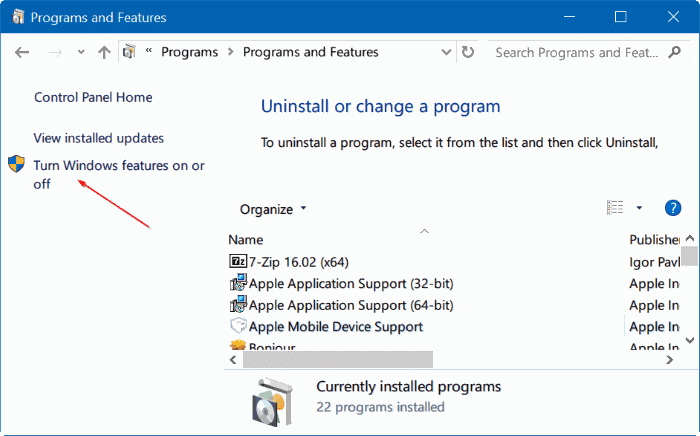
- I vinduet Windows-funktioner skal du rulle ned og klikke på mediefunktionerne for at udvide listen.
- Fjern markeringen i Windows Medie afspiller-feltet.
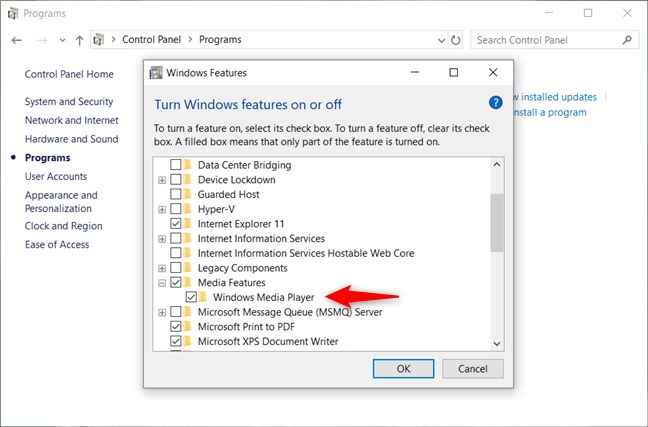
- Klik på knappen OK.
- Nu beder du et vindue for at bekræfte din handling. Så klik på knappen Ja.
- Når du har deaktiveret Windows Medie afspiller, skal du genstarte din pc og vente til næste opstartssekvens er afsluttet.
- Følg nu de ovennævnte trin for at vende tilbage til skærmbilledet Windows-funktioner.
- Gå til mediefunktionerne> marker Windows Medie afspiller-feltet.
- Klik på knappen OK.
- Genstart computeren.
Når du har gjort dette, skal du kontrollere, om musikvideoens fejlkode 0xc00d36b4 er løst eller ej. Hvis du stadig får fejlen, skal du fortsætte med de næste løsninger.
Løsning 3: Kør afspilning af lyd fejlfinding
Windows 10 har et fremragende indbygget værktøj “Afspilning af lydfejlfinding“, der er i stand til at løse forskellige slags problemer, som brugerne får, når de afspiller lyden på computeren. Du kan køre dette værktøj for at rette denne fejl. Følg blot disse trin:
- Tryk på Windows + I-tasterne> vælg Opdatering og sikkerhed i Windows Indstillinger-appen.
- Klik på fanen Fejlfinding.
- Klik derefter på Yderligere fejlfindings.
- Gå til afsnittet Afspilning af lyd, og klik på Kør fejlfindingsknappen.
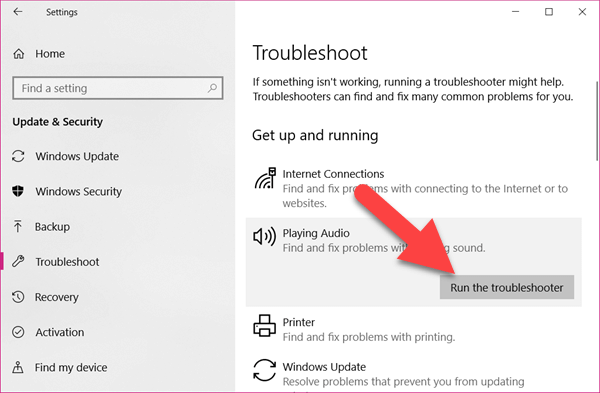
- Dette værktøj scanner nu problemet og løser det.
Løsning 4: Deaktiver indstillingen for kopibeskyttelse i Medie afspiller
Windows Medie afspiller er en standardapp på Windows-computer til at afspille musik og videoer, der ikke understøtter nogle eksisterende eller nye filformater.
I dette tilfælde skal du enten skifte til en hvilken som helst anden medieafspiller-app eller deaktivere funktionen Kopibeskyttelse for at rette musikvideofejl 0xc00d36b4 på Windows 10.
Hvis du ikke vil flytte nogen anden applikation, hjælper deaktivering af denne funktion dig med at slippe af med fejlen.
- Gå til Windows-søgefeltet> skriv Medie afspiller.
- Klik på Windows Medie afspiller.
- På Windows Medie afspiller-skærmen skal du klikke på knappen Organiser i øverste bjælke.
- Klik på Indstillinger.
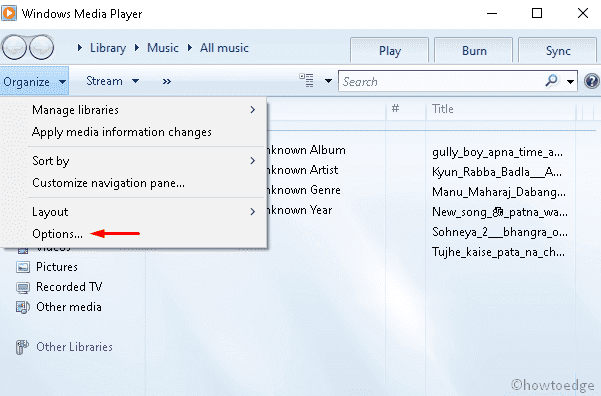
- Gå til fanen Rip musik> fjern markeringen i boksen Kopier beskyt musik.
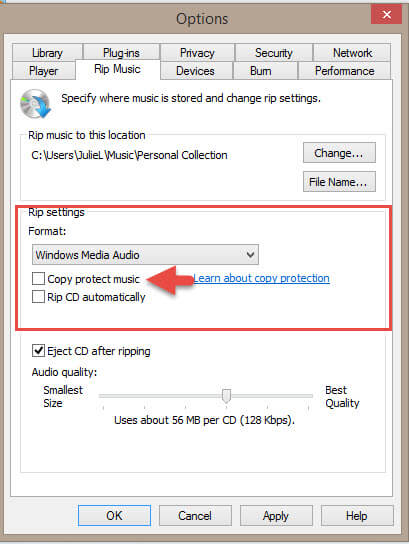
- Klik nu på knappen Anvend og OK for at gemme ændringerne.
- Luk vinduet, og prøv igen at afspille videoen eller musikken og se om fejlen er forsvundet eller ej.
Løsning 5: Installer nødvendige codecs Fix musikvideofejl 0xc00d36b4
Musik- og videofiler afhænger af, at de forskellige koder fungerer korrekt. Så hvis din enhed mangler de krævede codecs, ville du ikke være i stand til at køre mediefiler på Windows 10 og kan ende med fejl 0xc00d36b4.
For at rette denne fejl skal du nu downloade og installere codec-pakken på computeren. Så find ud af de manglende codec-pakker og installer dem på din pc.
Løsning 6: Afinstaller Nero Codecs for at rette Groove Musik afspiller-fejl 0xc00d36b4
Selvom nogle codecs er nødvendige for at have på pc’en for at afspille mediefiler på Windows 10, rapporterede nogle brugere, at Nero Codecs var den største synder for at få musikvideofejlen 0xc00d36b4 på Windows 10.
Groove Musik-appen på Windows har tendens til at være i konflikt med tredjeparts codec-pakker leveret af NERO. Så for at rette Groove Musik afspiller-fejl 0xc00d36b4 skal du afinstallere Nero-codecs.
Til dette skal du gøre følgende:
- Tryk på Win + R-tasterne> skriv appwiz.cpl> klik på OK-knappen.
- I vinduet Programmer og funktioner skal du søge efter Nero codec-pakken.
- Når du har fundet codec-pakken, skal du højreklikke på den og vælge Afinstaller.
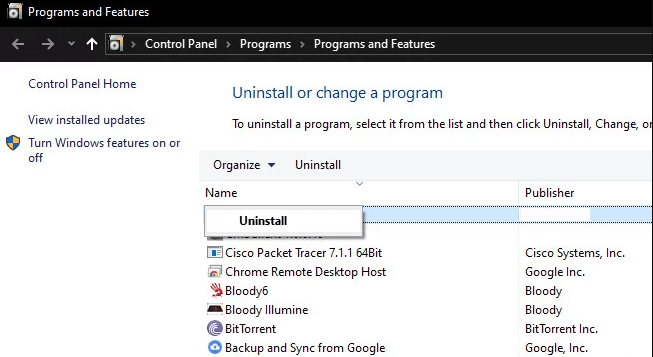
- Følg instruktionerne på skærmen for at fuldføre afinstallationsprocessen.
- Genstart computeren. Groove Musik afspiller-fejlen 0xc00d36b4 skal løses nu.
Løsning 7: Ændring af standard lydformat
Der er visse omstændigheder, hvor 0xc00d36b4-fejlen begynder at forekomme efter forkert nedlukning eller genstart af systemet. Hvis du har været i samme situation, så ikke underligt, hvorfor du står over for dette problem.
Der er en måde at få denne situation på, du skal ændre lydformatets standardformat. Denne metode lyder måske lidt underligt, men nogle brugere brugte den og lykkedes at rette fejlen 0xc00d36b4 på Windows 10.
Her er den hurtige guide, der hjælper dig med at vise, hvordan du kan gøre dette på din Windows 10-pc:
- Gå til lydikonet på proceslinjen, og højreklik på det.
- Vælg Åbn lydindstillinger.

- I vinduet Lydindstillinger skal du klikke på indstillingen Lydkontrolpanel under valgmulighed Relaterede indstillinger.
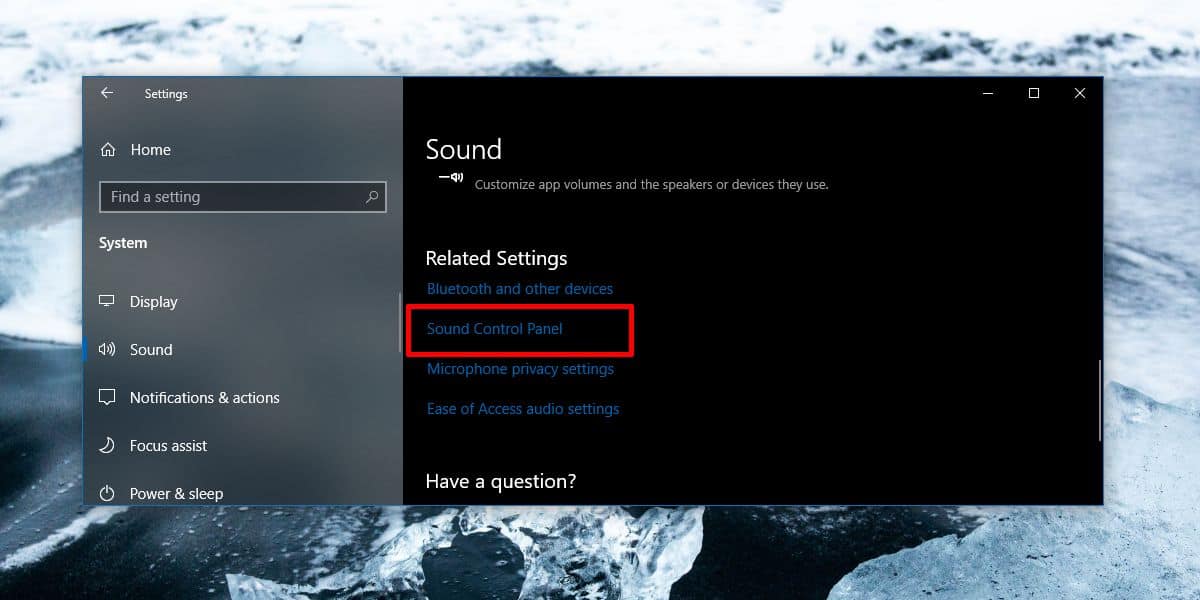
- Under menuen Klassisk lyd skal du gå til fanen Afspilning> højreklik på lydenheden> vælg Egenskaber.
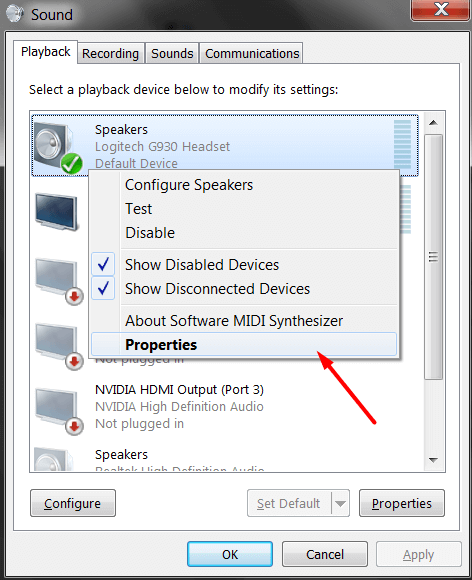
- Gå til fanen Avanceret i vinduet Egenskaber.
- Gå nu til standardformat> skift standardformatværdien.
- Klik på knappen Anvend> Ja.
BEMÆRK: Hvis dette trick fik fejlen, kan du gå tilbage og ændre værdien og indstille den til den forrige.
Løsning 8: Flyt musikfiler
Hvis du prøver at afspille mediefilen, der er gemt på den eksterne enhed, kan Windows Medie afspiller muligvis ikke afspille den. Så flyt denne fil til din computers interne lager, og prøv derefter at afspille den.
Du kan følge disse instruktioner for at flytte filerne til internt lager:
- Gå til det eksterne drev, og vælg mediefilen.
- Tryk på Ctrl + C-tasterne for at kopiere filen> tryk på Ctrl + V for at indsæt den på et hvilket som helst af dit interne drev (C: D: E :).
- Prøv nu at køre musik- eller videofilen og kontroller, om den fungerer korrekt. Hvis du stadig får fejlen, så prøv den næste løsning.
Løsning 9: Afspilningsindstillinger Fejlkonfiguration
Forsøg på at afspille de beskadigede mediefiler på medieafspiller-appen kan også være årsagen til musik Video-fejl 0xc00d36b4. Så hvis dette er tilfældet med dig, vil følgende nedenstående hurtige guide til konfiguration af de relaterede indstillinger hjælpe dig med at løse fejlen:
- Tryk på Windows + S-tasterne for at åbne Windows-søgefeltet.
- Skriv Kontrolpanel i søgefeltet.
- Klik på Kontrolpanel.
- Klik derefter på lydkategorien.

- Gå til fanen Afspilning, og vælg højttaleren.
- Klik på Konfigurer for at åbne vinduet Højttaleropsætning.
- Nu får du listen over alle lydkanaler. Vælg her hver af dem og klik på knappen Test.
- Hvis du får fejlmeddelelsen Test tone mislykkedes, skal du notere den lydkanal.
- Afslut testningen af alle mediefiler> klik på knappen Næste.
- Nu fjern markeringen af alle de tune, der har givet fejlmeddelelsen, og luk derefter vinduet.
- Til sidst genstart pc’en. Kontroller nu, om du stadig får Musik Video-fejlen 0xc00d36b4 på Windows 10.
Løsning 10: Skift til VLC Medie afspiller for at rette fejlkode 0xc00d36b4
Får du stadig Groove Musik afspiller 0xc00d36b4-fejlen? Hvis alle ovennævnte metoder ikke løste fejlen på din pc, og du stadig ikke er i stand til at afspille mediefiler på Windows Medie afspiller eller Groove Musik App, er det tid til at skifte til en anden medieafspiller-app.
Det kan være muligt, at din nuværende medieafspiller-app ikke kan afspille filen på grund af et format, der ikke understøttes. I dette tilfælde kan du ikke tvinge applikationen til at køre filen.
Den sidste og eneste løsning tilbage til løsning af denne fejl er at flytte til den anden tredjeparts musik / videoafspiller-app. Hvis du spørger mig, vil jeg foreslå, at du bruger VLC Medie afspiller, da den understøtter en bred vifte af medieformater.

Du kan bruge VLC Medie afspiller uden at gøre det til en standard medieafspiller-app eller -værktøj. For at køre filen på dette værktøj skal du højreklikke på mediefilen og vælge indstillingen Åbn med> VLC Medie afspiller fra genvejsmenuen.
Tjek din Windows-pc og bærbare pc-tilstand
Windows-fejl og problemer er meget almindelige blandt brugerne. Hvis du også får en sådan fejl på din Windows-pc / bærbare computer, og du leder efter en løsning til at løse problemet, så prøv det til PC Reparations Værktøj.
Det er et multifunktionelt avanceret reparationsværktøj udviklet af eksperter til at foretage fejlfinding af de forskellige slags pc-fejl med kun en enkelt scanning.
Ved hjælp af dette værktøj kan du rette BSOD-fejl, DLL-fejl, registreringsdatabasefejl, opdateringsfejl, applikationsfejl, spilfejl, reparere beskadigede systemfiler og meget mere.
Dette værktøj løser ikke kun fejl, men hjælper også med at optimere Windows-pc-ydelsen. Og det bedste er, at det er ret nemt at bruge. Så downloade og installer værktøjet, og lad resten af arbejdet være på det.
Få PC Reparations Værktøj til fejl og problemer på Windows 10-systemet
Konklusion
Så dette er alle de mulige måder at rette Groove Musik afspiller-fejl 0xc00d36b4 på. Alle disse rettelser bekræftes af de andre Windows 10-brugere, da det hjalp dem med at rette fejlen.
Forhåbentlig fungerer det også for dig med at løse musikvideo-fejlkoden 0xc00d36b4. Desuden, hvis du kunne lide denne artikel, så del den med andre Windows-brugere for at hjælpe dem med at rette den samme fejl.
Bliv også forbundet med os på Facebook og Twitter for at få mere nyttige vejledninger til fejlfinding af Windows-fejl og problemer.
Hardeep has always been a Windows lover ever since she got her hands on her first Windows XP PC. She has always been enthusiastic about technological stuff, especially Artificial Intelligence (AI) computing. Before joining PC Error Fix, she worked as a freelancer and worked on numerous technical projects.